¿Alguna vez te has dado cuenta del poder del texto en los videos? Guían a tus espectadores, mejorando su comprensión y mucho más. El texto en un video desempeña un papel importante para mejorar la comprensión del espectador. Guía a la audiencia de una forma más atractiva e informativa, y también les proporciona información clave. Además de mejorar la comprensión, embellecen tu contenido.
Diferentes tipos de letra y efectos pueden dar vida a tu texto. Añaden personalidad a tu video, haciéndolo únicamente tuyo. Estas herramientas te permiten crear desde títulos dinámicos hasta subtítulos estáticos sutiles. Todas estas opciones te permiten crear la atmósfera perfecta para la historia de tu video. También puedes añadir texto estilo máquina de escribir a tu contenido de video.
En este artículo
- Parte 1: ¿Cuál es la diferencia entre títulos estáticos y dinámicos?
- Parte 2: ¿Cuál es la ventaja de utilizar la Escritura Dinámica?
- Parte 3: Wondershare Filmora: Un eficaz editor de video para crear escritura dinámica
- Parte 4: Guía paso a paso sobre cómo crear una introducción con escritura dinámica con Filmora
- Conclusión
El mejor editor te ayuda a editar y mejorar videos sin complicaciones.

Parte 1: ¿Cuál es la diferencia entre títulos estáticos y dinámicos?
Se trata de cómo se comportan y aparecen los títulos en tu video, haciéndolos estáticos o dinámicos. Hay una breve diferencia discutida en este apartado para que la entiendas mejor antes de lanzarte a crear los títulos de tus videos musicales.
Descubriendo los títulos estáticos
Los títulos estáticos, fieles a su nombre, permanecen fijos e inalterados durante su tiempo en pantalla. Piensa en ellos como superposiciones de texto o gráficos que aparecen en un lugar determinado de tu video. Proporcionan una forma estable de compartir información o dar contexto que no necesita animación. Verás títulos estáticos como texto de apertura, subtítulos o marcando partes importantes de un video.
Explorando los títulos dinámicos
Los títulos dinámicos, por otro lado, son títulos en movimiento, cambiantes. Utilizan animaciones, transiciones y efectos para compartir información de forma animada. Estos títulos añaden emoción, haciendo que tu video sea visualmente más atractivo y divertido de ver. Verás títulos dinámicos en contenido promocional, intros, outros, o enfatizando puntos clave del video.
Parte 2: ¿Cuál es la ventaja de utilizar la escritura dinámica?
Si buscas cómo hacer una buena introducción de video, prueba utilizando la escritura dinámica. Este estilo de redacción te ayudará a tener más participación y likes en tus videos. Éstos son algunos de los beneficios que puedes tener al utilizar el estilo dinámico de escritura.
1. El encanto de la escritura dinámica
La escritura dinámica hace que el texto cobre vida en la pantalla. Crea un efecto como si se estuviera tecleando en tiempo real. Este atractivo estilo de presentar la información transforma la experiencia del espectador. Además, esto hace que tu video sea cautivador e interactivo de la mejor manera posible.
2. Mantener el interés del espectador
Puedes captar la atención del espectador con una escritura dinámica, ya que todo es cuestión de anticipación. A medida que las letras van apareciendo una a una, el espectador se ve arrastrado a esperar con suspenso al siguiente personaje. Esta atractiva dinámica mantiene a los espectadores pegados a tu video, aumentando su interés.
3. Mejorando tu historia
Además, puede mejorar el aspecto narrativo de tu video de diferentes maneras. Incluso cuando estás contando una historia, la escritura dinámica te ayuda a darle ritmo. Con esto, también lleva a tu espectador junto con el ritmo. Es un método innovador que mejora el recorrido del espectador a través de tu contenido de video.
4. Resaltar lo importante
Este estilo de redacción puede ser un foco de atención para tus puntos clave. Cuando una frase o palabra crucial aparece letra a letra, se convierte en un centro natural de atención. El espectador se siente atraído por ese texto, lo que refuerza su significado. Este énfasis estratégico ayuda a que tus mensajes importantes resuenen mejor entre tu audiencia.
5. Añadir un toque de estilo
El potencial estético de la escritura dinámica es enorme. Da un toque de estilo a tus videos, haciéndolos atractivos y distintivos. Combinado con fuentes apropiadas y animaciones adecuadas, puede añadir un encanto artístico a tu video. Esto también ayuda a que tu contenido sea memorable y llamativo.
6. Marcando el ritmo de tu contenido
Uno de los aspectos más poderosos de este estilo de escritura es el control del ritmo. Te permite cambiar la velocidad a la que tu público recibe la información. Si necesitas una presentación lenta para conseguir un efecto dramático, este estilo de escritura te ayudará en consecuencia. También te permite ajustar la experiencia de visualización al ritmo de tu video.
7. Evoca la nostalgia con la estética retro
Por último, este estilo de escritura puede despertar una sensación de nostalgia o encanto vintage en tu video. Transporta a los espectadores a la época de las máquinas de escribir clásicas. Puedes establecer una sensación retro o evocar recuerdos de antaño con este estilo de escritura. Además, te ayuda a dar a tu contenido un toque más distintivo.
Parte 3: Wondershare Filmora: Un eficaz editor de video para crear escritura dinámica
Wondershare Filmora es una herramienta que cambia el juego en la edición de video. Este software pone en tus manos el poder de crear videos atractivos. Desde principiantes hasta profesionales, cualquiera puede utilizar esta plataforma para crear contenidos sorprendentes. Además, puedes crear y editar videos como los imaginas con Wondershare Filmora.
Una de las funciones más destacadas de Filmora es el efecto de escritura dinámica. Esta herramienta te permite crear increíbles títulos Filmora con facilidad. Pero Filmora es mucho más que solo escritura dinámica. Tiene muchas herramientas de edición, incluyendo recortes, filtros y transiciones. Filmora está transformando el panorama de la edición de video con sus opciones de edición. No es solo una herramienta, sino un compañero en tu viaje creativo.
Otras características principales que ofrece Filmora:
- Recorte inteligente IA: Si quieres un mejor fondo para tu sujeto, el Recorte Inteligente IA puede ayudarte enormemente. Esta función te permite hacer un recorte de tu sujeto y colocarlo con el fondo que prefieras.
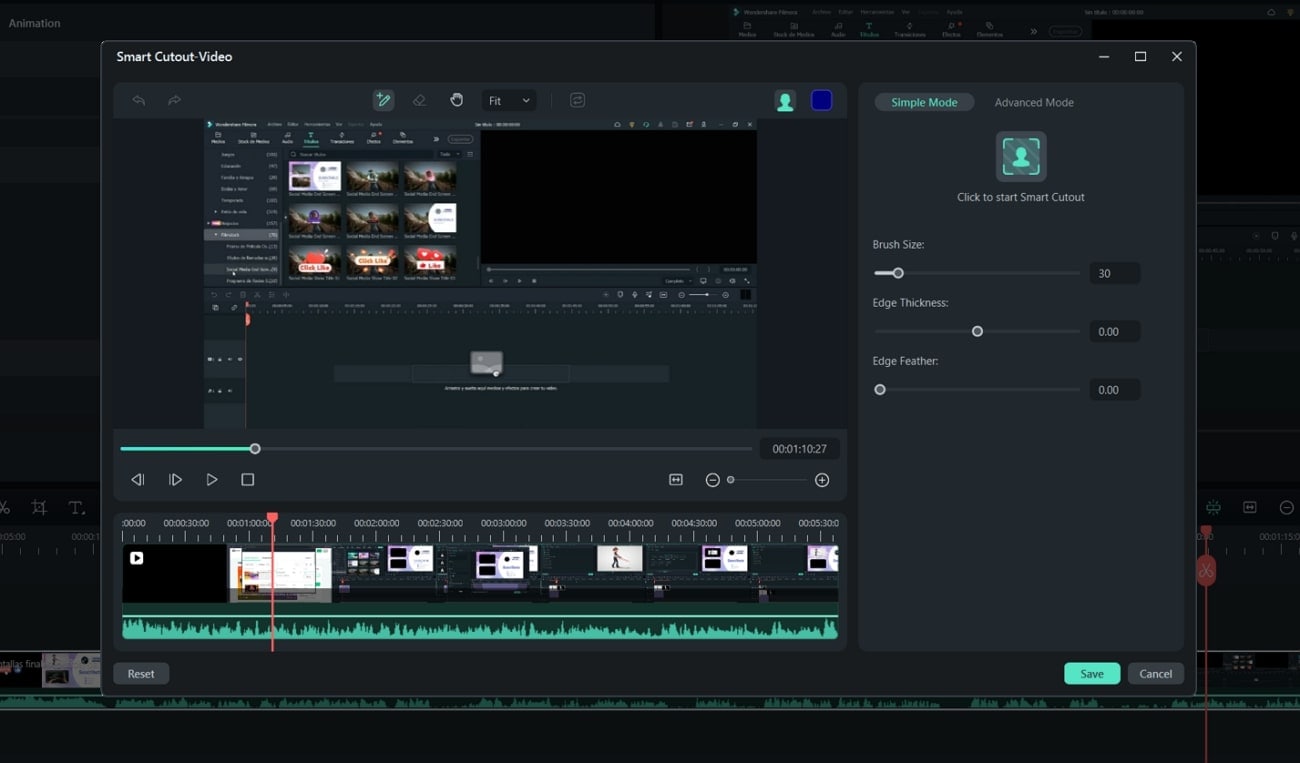
- Eliminador de ruido de audio IA: ¿Te molestan los ruidos de fondo en tu video? No te preocupes, ya que la función de eliminación de ruido de audio IA de Filmora puede erradicar todos los ruidos del viento, los pájaros y la multitud del video.
- Autoencuadre: El encuadre del video desempeña un papel importante en la presentación general de tu video. Con la función Autoencuadre, esta herramienta puede reencuadrar automáticamente tu video analizándolo perfectamente.
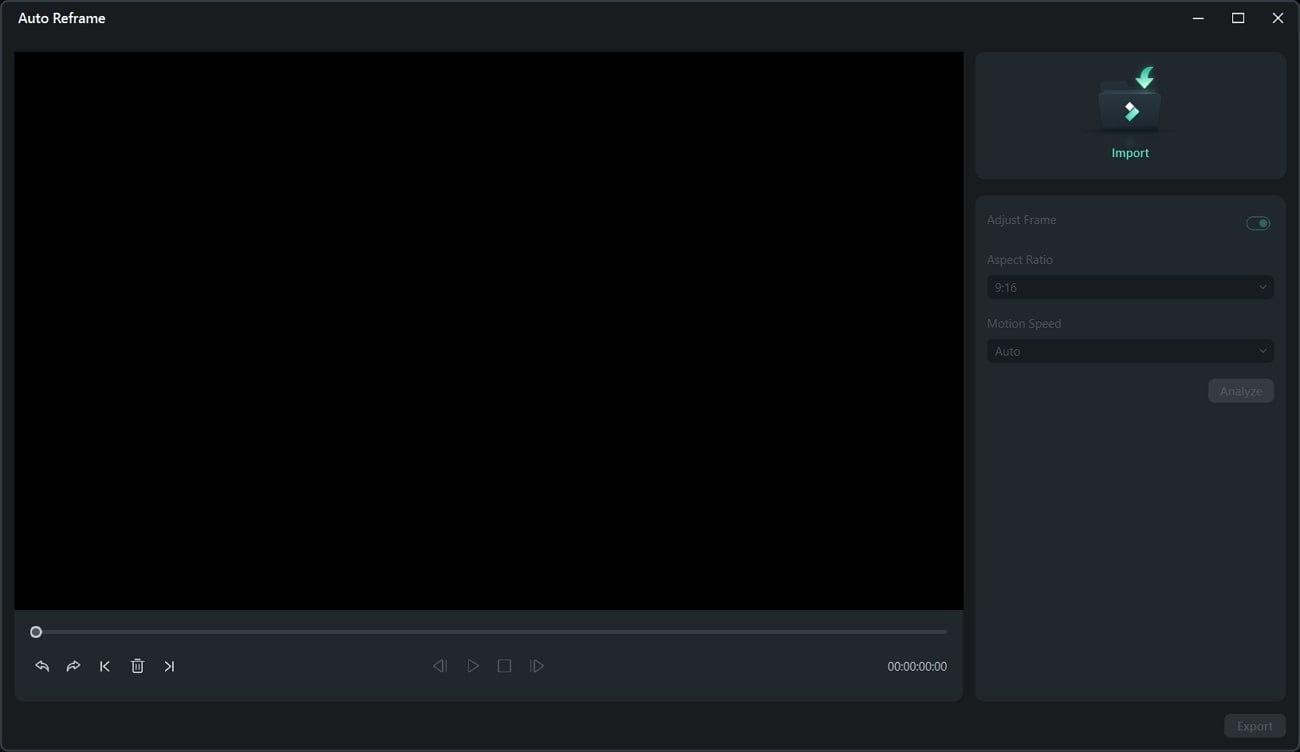
- Detección de Silencio: Con su función de Detección de Silencios, puedes eliminar todas las partes silenciosas de tu video. Así, esta potente función puede hacer que tu video tenga un aspecto fluido y profesional al instante.
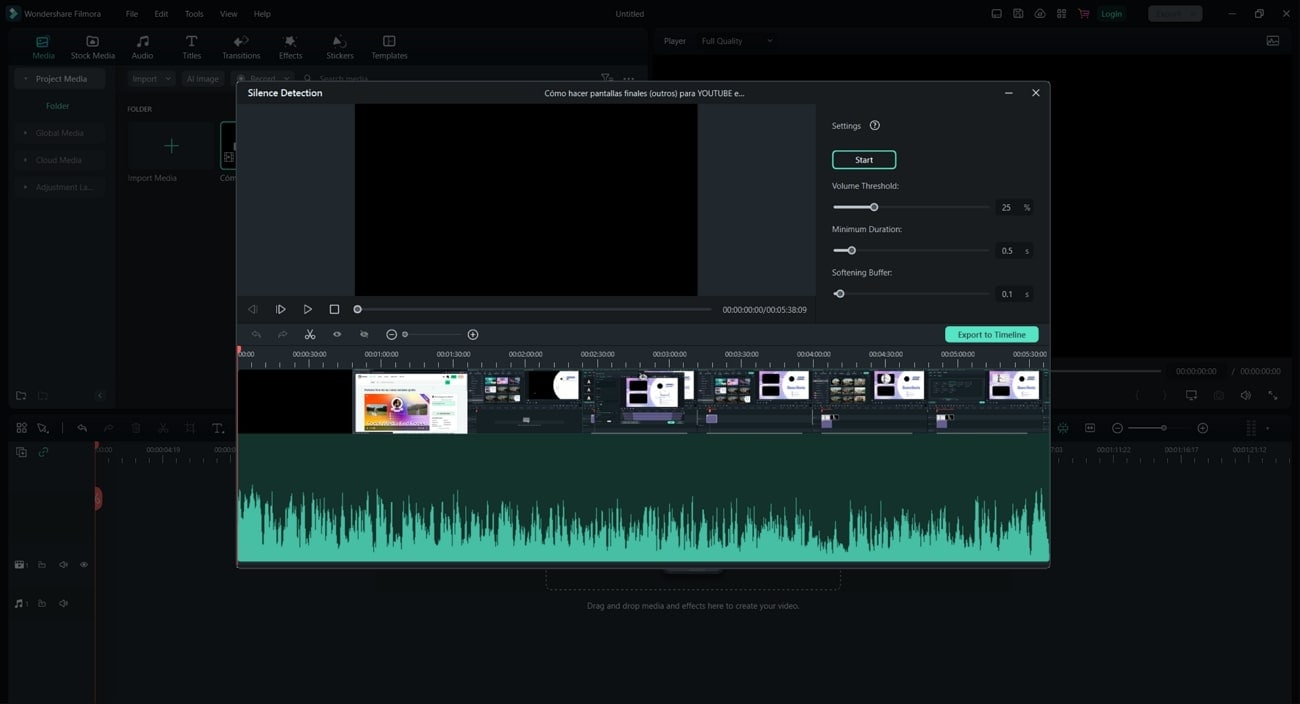
Parte 4: Guía paso a paso para crear una introducción con escritura dinámica con Filmora
No necesitas buscar cómo hacer un video de introducción de YouTube utilizando Wondershare Filmora. La respuesta está en utilizar la herramienta y aplicar títulos dinámicos a tus videos. Todo lo que tienes que hacer es seguir estas instrucciones para crear una introducción de escritura dinámica para tus videos. Para una mejor comprensión, en la guía proporcionada se ha mostrado la creación de un título dinámico específico en un video:
Paso 1 Configurar tu título
Empieza por instalar y abrir Wondershare Filmora. Inicia el proceso creando un nuevo proyecto. Ve a la pestaña "Títulos" y coloca un título predeterminado en la pista de tu línea de tiempo. Haz doble clic, elige el tipo de letra que desees e introduce el texto. Localiza "Más opciones de texto" en la misma pestaña, haz clic en ella y aumenta en 8 el "Espaciado entre letras".
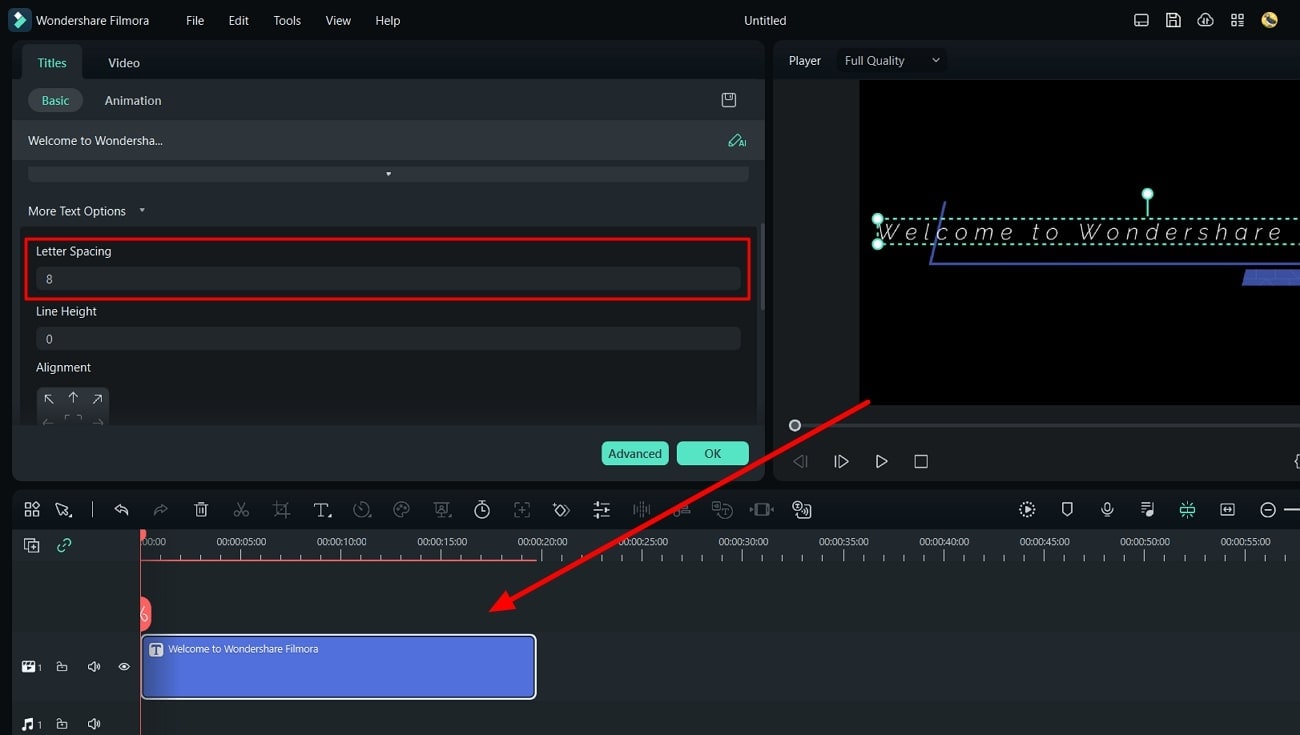
Paso 2 Crear instantáneas
Ahora, haz clic en el botón "Instantánea" o presiona "Ctrl + Alt + S" en la ventana de vista previa y confirma con "Aceptar". Cambia el texto a la segunda letra de tu texto, y haz otra instantánea. Después, elimina el clip de texto de tu línea de tiempo y coloca tus instantáneas en las pistas 2 y 3, respectivamente.
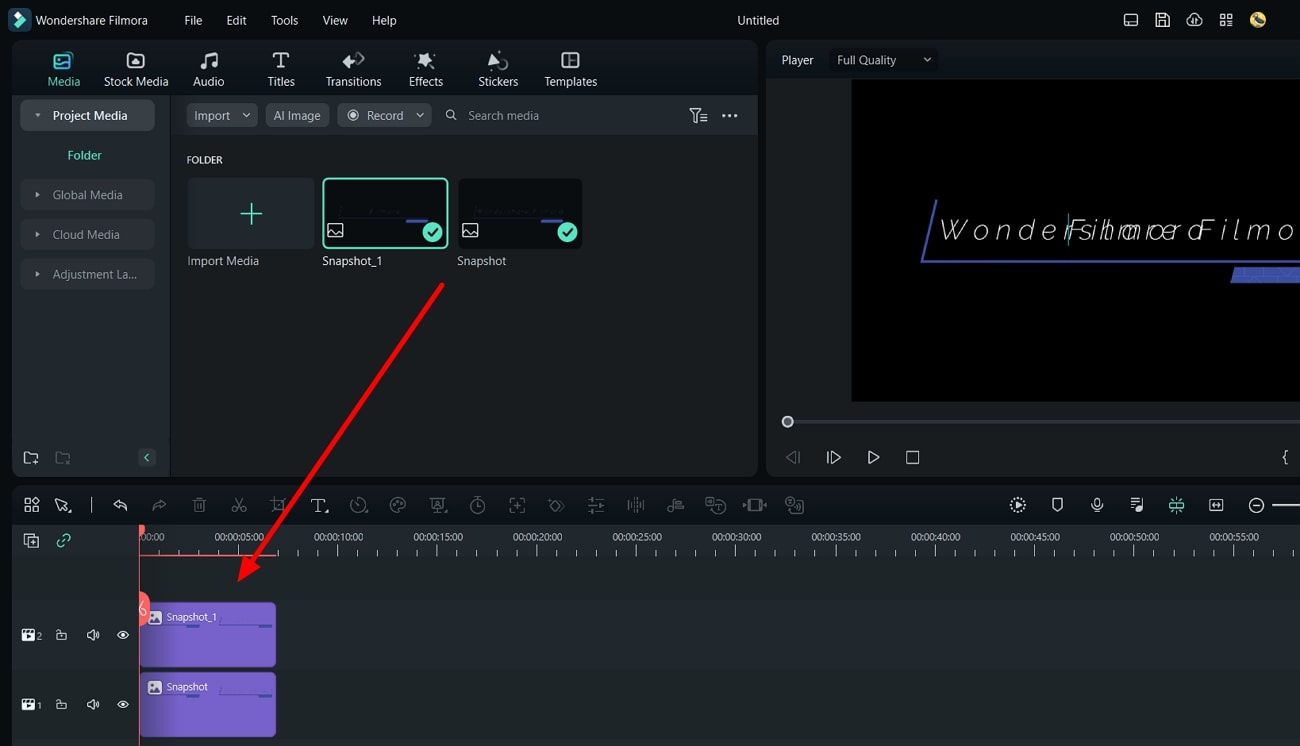
Paso 3 Ajustar la vista previa y la posición
Ve a la ventana de previsualización y haz clic en "Previsualizar calidad y ajustes de visualización". En el menú desplegable que aparece, establece "Nivel de zoom" en 50%. Haz doble clic en la segunda instantánea para acceder a su configuración. Ajusta los parámetros de sus ejes X e Y en la pestaña "Básico", así se situará justo debajo de la primera letra de tu texto.
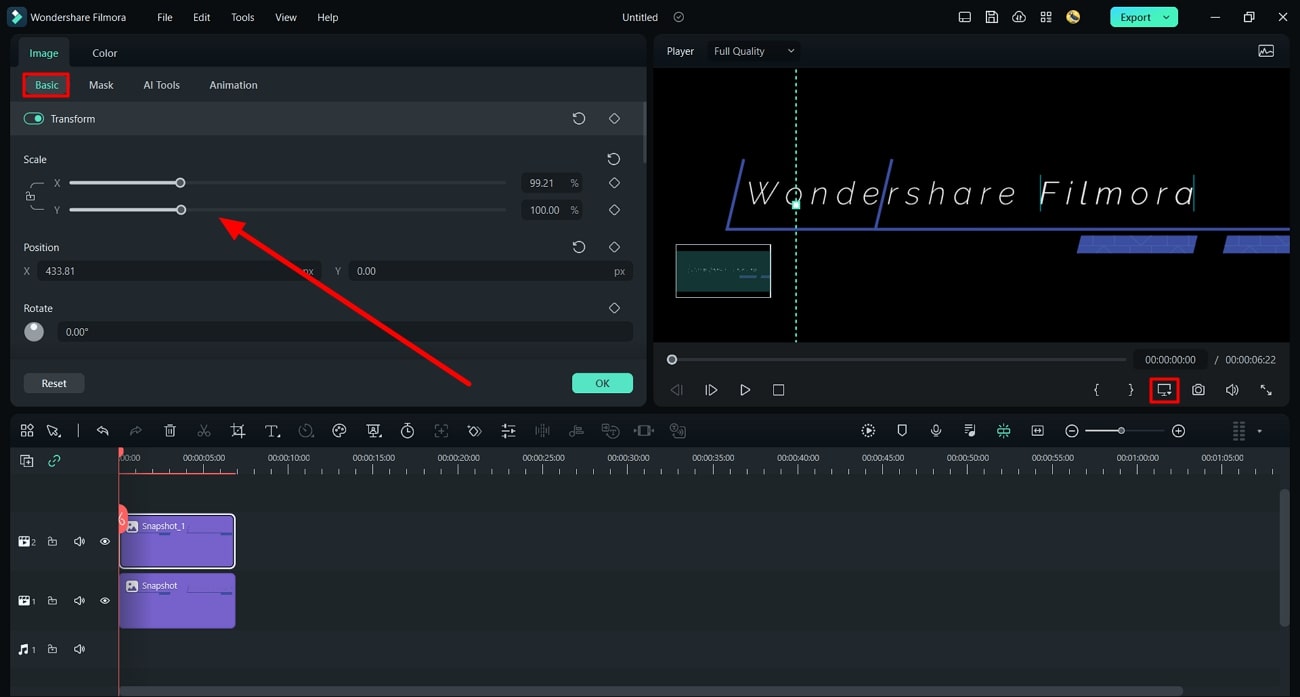
Paso 4 Animación de texto por capas
Mueve el cabezal de reproducción un segundo después y restablece el valor del eje Y a 0. Copia la segunda capa de instantánea, pégala en la pista 4 y coloca tu cabezal de reproducción en el punto inicial de la capa copiada. Ajusta la posición del eje X a otra letra de texto. Mueve la rueda de reproducción hasta la marca de 1 segundo y ajusta el valor del eje X en el segundo fotograma clave como creas conveniente.
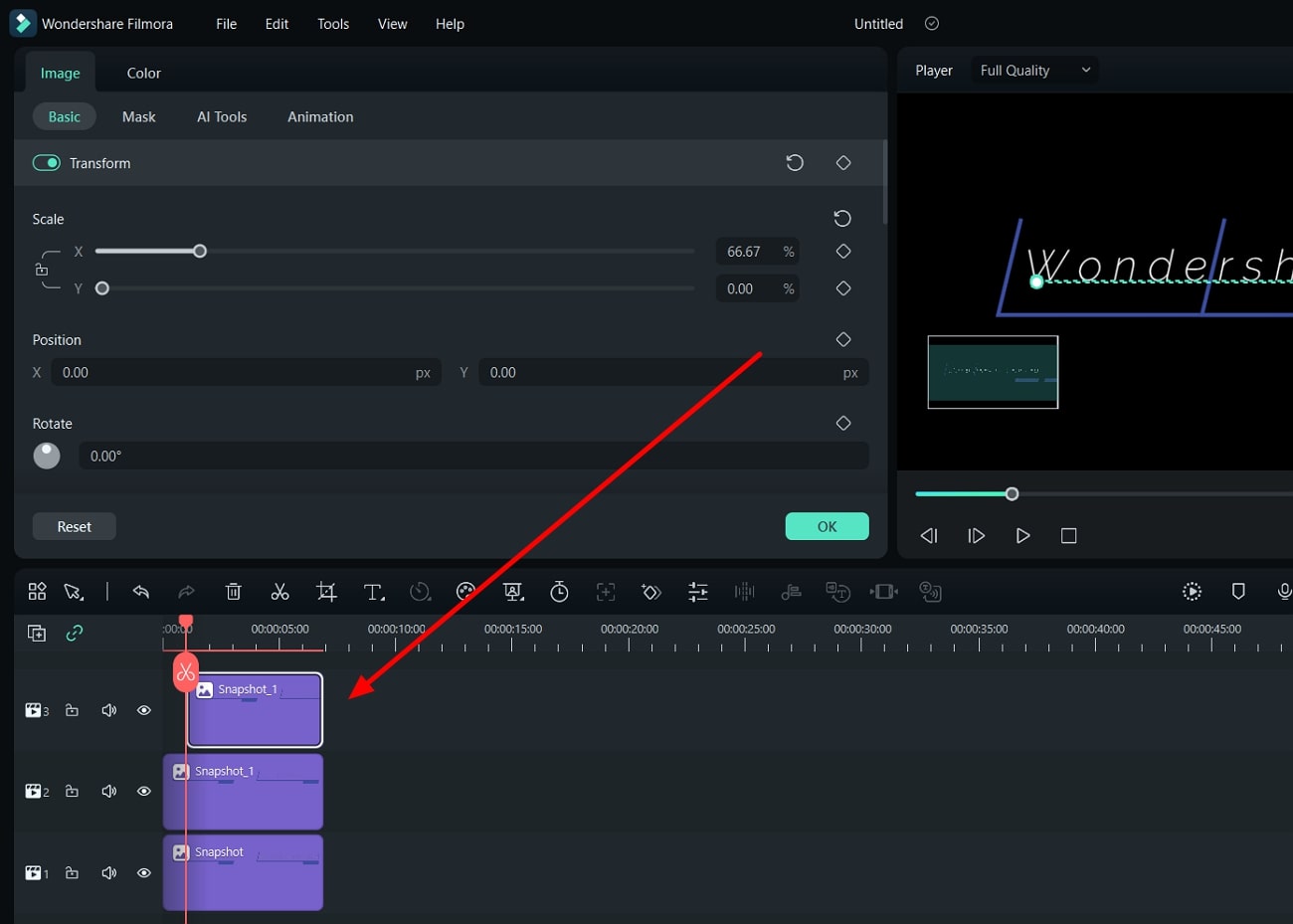
Paso 5 Afinar y guardar tu título
Repite el proceso anterior copiando la segunda instantánea y pegándola en la pista 5. Ajusta los valores de los ejes X e Y para que tu texto sea más dinámico. Continúa el proceso con las demás letras de tu texto, aplicando diferentes valores de los ejes X e Y a distintos intervalos. Previsualiza tu título de texto en la ventana "Previsualizar", añade un fondo y realiza cualquier otro ajuste que desees. Cuando estés satisfecho, guarda tu título dinámico exportando tu archivo de video.
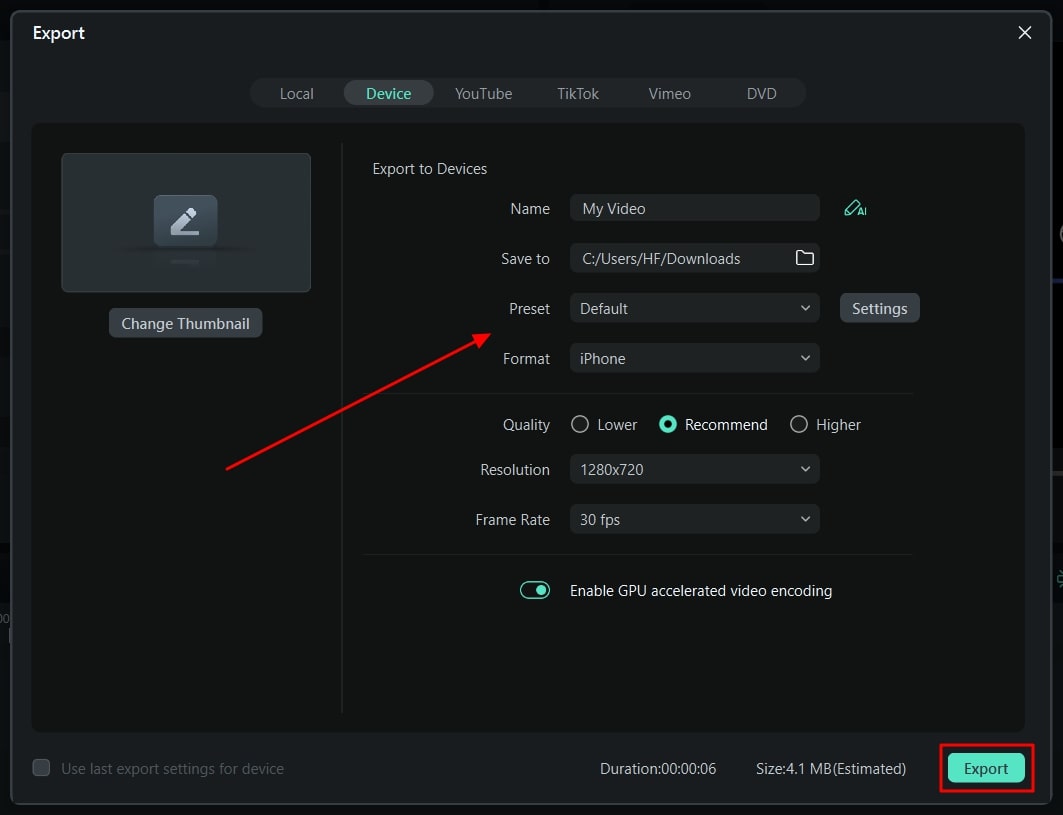
Conclusión
En conclusión, los textos han hecho que el video parezca más profesional y atractivo. Desde los títulos de los videos musicales hasta los créditos de las películas, se utilizan en casi todas partes. Así que considera la posibilidad de utilizar Wondershare Filmora para añadir títulos dinámicos a tu video. No solo simplifica el proceso de edición, sino que también proporciona diversas opciones de texto.



